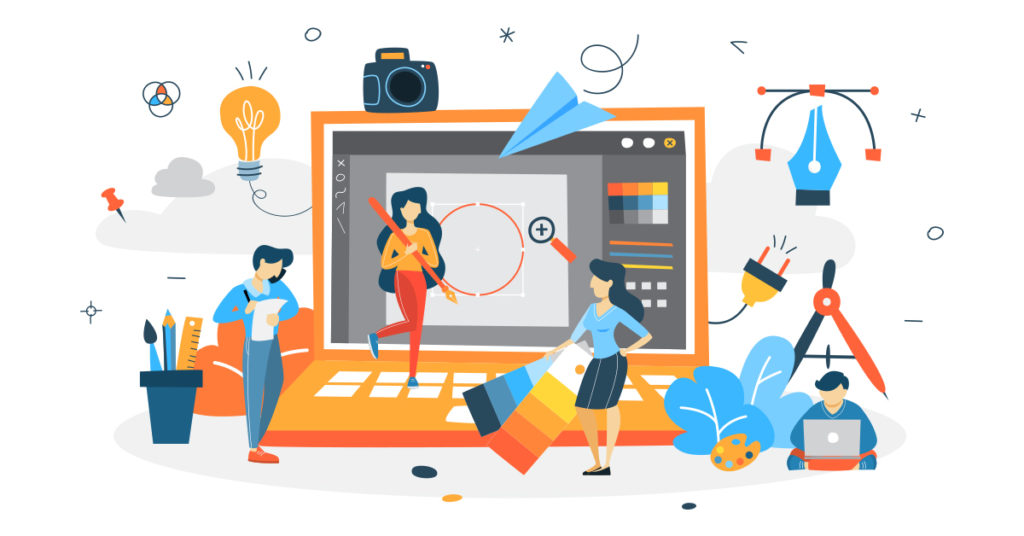
Menambahkan tanda air ke file PDF adalah cara yang bagus untuk melindungi konten Anda yang berharga dan memastikan karya Anda diberi kredit dengan benar. Apakah Anda ingin menandai PDF Anda secara online, atau membuat tanda air khusus menggunakan Python, prosesnya sederhana dan mudah. Dalam postingan blog ini, kita akan mengeksplorasi cara menambahkan watermark ke file PDF, baik dengan alat online maupun dengan menggunakan Python. Baik Anda ingin menyisipkan watermark teks, atau menambahkan watermark gambar, panduan ini akan menunjukkan cara menambahkan watermark di PDF online dan cara menambahkan watermark ke PDF secara gratis.
- Masukkan API Tanda Air
- Tambahkan Tanda Air ke PDF menggunakan Python
- Gunakan perintah cURL untuk menambahkan Tanda Air Teks
- Gunakan perintah cURL untuk menambahkan Watermark Gambar
Info: Aspose menyediakan alat PowerPoint online gratis yang memungkinkan Anda untuk menambahkan watermark ke presentasi dan menghapus watermark dari presentasi.
Masukkan API Tanda Air
Aspose.PDF Cloud adalah REST API pemenang penghargaan kami yang menyediakan fitur untuk membuat, memanipulasi, dan merender file PDF ke berbagai format keluaran. Ini juga memungkinkan Anda memuat file EPUB, HTML, TeX, SVG, XML, dll dan menyimpannya dalam format PDF dengan lebih sedikit baris kode. Bagian paling menakjubkan dari API ini adalah kemampuannya yang tidak tergantung platform. Menerapkan dan memanfaatkan kemampuan pemrosesan PDF pada platform apa pun termasuk Desktop, Web, atau Seluler. Tidak perlu menginstal Adobe Acrobat atau aplikasi lain untuk memenuhi kebutuhan Anda.
Karena penekanan kami dalam artikel ini adalah pada bahasa Python, maka pertama-tama kita harus menginstal Aspose.PDF Cloud SDK for Python yang merupakan pembungkus dari Aspose.PDF Cloud API. SDK tersedia untuk diunduh melalui repositori PIP dan GitHub. Jadi silakan jalankan perintah berikut di terminal/command prompt untuk menginstal versi terbaru SDK di sistem.
pip install asposepdfcloud
M.Visual Studio
Jika Anda perlu menambahkan referensi secara langsung dalam proyek Python Anda dalam Visual Studio IDE, silakan cari asposepdfcloud sebagai paket di bawah jendela lingkungan Python.
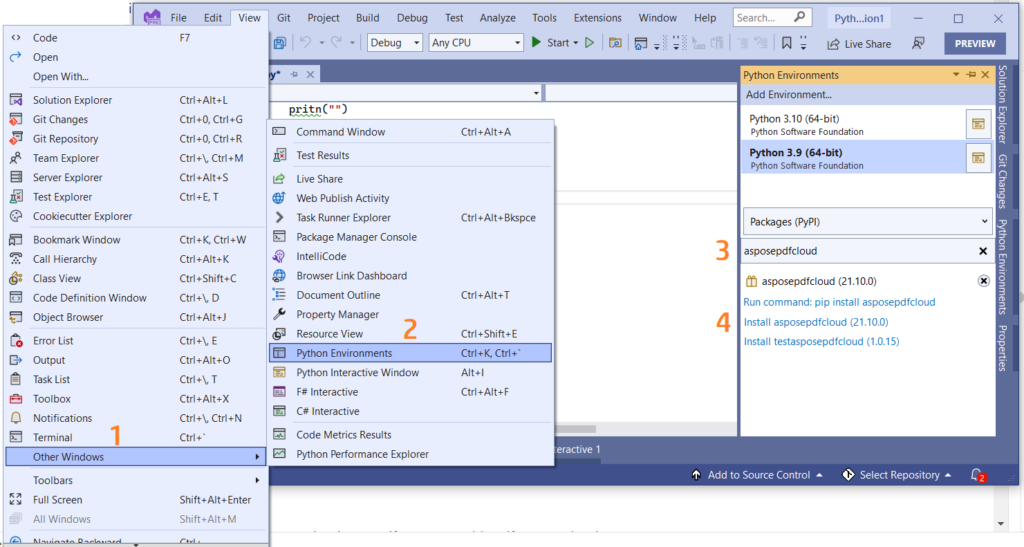
Gambar 1:- Aspose.PDF Cloud SDK untuk paket Python.
Setelah penginstalan, kami perlu mendapatkan kredensial klien dari Dasbor Aspose.Cloud. Jika Anda tidak memiliki akun, Anda dapat berlangganan menggunakan akun GitHub atau Google.
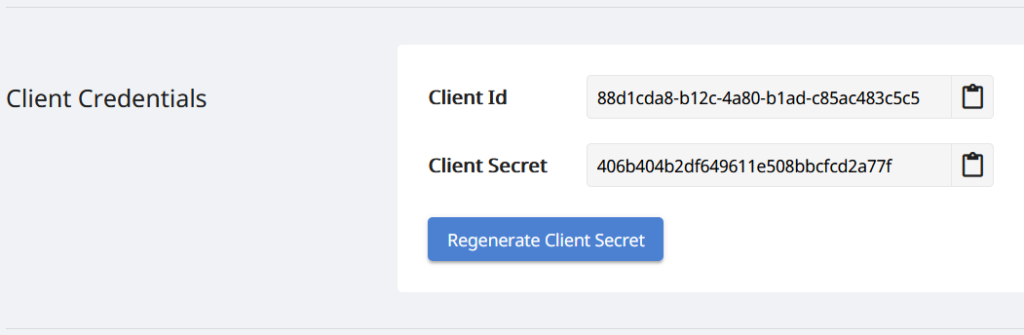
Gambar 2:- Kredensial klien di dasbor Aspose.Cloud.
Tambahkan Tanda Air ke PDF menggunakan Python
Silakan ikuti instruksi yang diberikan di bawah ini untuk menambahkan tanda air teks dalam dokumen PDF menggunakan Python.
- Buat instance kelas ApiClient sambil memberikan ID Klien & detail Rahasia Klien sebagai argumen
- Kedua, buat instance kelas PdfApi yang menggunakan objek ApiClient sebagai argumen
- Ketiga, tentukan nama file PDF input, nama PDF yang dihasilkan, dan nomor halaman tempat tanda air harus ditambahkan
- Sekarang, buat objek Stamp dan tentukan properti yang terkait dengan sudut putar, opasitas, perataan horizontal dan vertikal, nilai tanda air, detail font, informasi warna latar depan dan latar belakang
- Terakhir, panggil metode postpagetextstamps(..) dari kelas PdfApi, untuk menambahkan watermark ke PDF.
# Untuk contoh lainnya, silakan kunjungi https://github.com/aspose-pdf-cloud/aspose-pdf-cloud-python
def textWatermark():
try:
#Client credentials
client_secret = "406b404b2df649611e508bbcfcd2a77f"
client_id = "88d1cda8-b12c-4a80-b1ad-c85ac483c5c5"
#initialize PdfApi client instance using client credetials
pdf_api_client = asposepdfcloud.api_client.ApiClient(client_secret, client_id)
# buat instance PdfApi sambil meneruskan PdfApiClient sebagai argumen
pdf_api = PdfApi(pdf_api_client)
#input PDF file name
input_file = 'awesomeTable.pdf'
# nomor halaman PDF di mana stempel teks perlu ditambahkan
pageNumber = 1
textStamp = asposepdfcloud.models.Stamp
textStamp.type = 'Text'
textStamp.background = True
textStamp.horizontal_alignment = 1 #Left
textStamp.opacity = 0.5
textStamp.rotate = 1
textStamp.rotate_angle = 45
textStamp.x_indent=100
textStamp.y_indent=100
textStamp.zoom=1.5
textStamp.value = 'Confidential'
textState = asposepdfcloud.TextState
textState.font_size = 20
textState.font= 'Arial'
textState.foreground_color = {'A': 0,
'R': 200,
'G': 0,
'B': 0 }
textState.background_color = {
'A': 10,
'R': 0,
'G': 0,
'B': 0}
textState.font_style = 2
textStamp.vertical_alignment = 1
#invoke Aspose.Pdf Cloud SDK API to insert text watermark in PDF file
response = pdf_api.post_page_text_stamps(input_file, pageNumber, textStamp)
# cetak pesan di konsol (opsional)
print('Text Watermark successfully added to PDF document !')
except ApiException as e:
print("Exception while calling PdfApi: {0}".format(e))
print("Code:" + str(e.code))
print("Message:" + e.message)

Gambar 3: - Tanda Air Teks ditambahkan dalam PDF.
Gunakan perintah cURL untuk menambahkan Tanda Air Teks
cURL adalah alat baris perintah yang memungkinkan Anda mentransfer data dari atau ke server menggunakan berbagai protokol, termasuk HTTP. Ini juga menyediakan mekanisme yang nyaman untuk mengakses API REST melalui terminal baris perintah. Karena Aspose.PDF Cloud didasarkan pada arsitektur REST, sehingga dapat diakses dengan mudah menggunakan perintah cURL.
Sekarang, langkah pertama adalah membuat Token Web JSON (JWT) berdasarkan kredensial klien individual Anda yang ditentukan melalui dasbor Aspose.Cloud. Silakan jalankan perintah berikut untuk menghasilkan token JWT:
curl -v "https://api.aspose.cloud/connect/token" \
-X POST \
-d "grant_type=client_credentials&client_id=88d1cda8-b12c-4a80-b1ad-c85ac483c5c5&client_secret=406b404b2df649611e508bbcfcd2a77f" \
-H "Content-Type: application/x-www-form-urlencoded" \
-H "Accept: application/json"
Setelah itu, silakan jalankan perintah berikut untuk menambahkan tanda air teks di file PDF, di mana sudut putar 45 derajat, perataan horizontal adalah Kiri dan perataan Vertikal ditentukan sebagai Bawah.
curl -v -X POST "https://api.aspose.cloud/v3.0/pdf/awesomeTable.pdf/pages/1/stamps/text" \
-H "accept: application/json" \
-H "authorization: Bearer <JWT Token>" \
-H "Content-Type: application/json" \
-d "[ { \"Background\": true, \"HorizontalAlignment\": \"1\", \"Opacity\": 0.5, \"Rotate\": \"1\", \"RotateAngle\": 45., \"XIndent\": 100, \"YIndent\": 100, \"Zoom\": 1.5, \"TextAlignment\": \"0\", \"Value\": \"Confidential\", \"TextState\": { \"FontSize\": 20, \"Font\": \"Arial\", \"ForegroundColor\": { \"A\": 0, \"R\": 200, \"G\": 0, \"B\": 0 }, \"BackgroundColor\": { \"A\": 10, \"R\": 0, \"G\": 0, \"B\": 0 }, \"FontStyle\": \"2\" }, \"VerticalAlignment\": \"1\", \"BottomMargin\": 10, \"LeftMargin\": 10, \"TopMargin\": 10, \"RightMargin\": 10 }]"
Gunakan perintah cURL untuk menambahkan Watermark Gambar
Silakan jalankan perintah cURL berikut untuk menambahkan tanda air gambar ke dokumen PDF dan simpan hasilnya di penyimpanan cloud.
Jika Anda perlu menyimpan output di drive lokal, harap tentukan argumen “-o”.
curl -v -X POST "https://api.aspose.cloud/v3.0/pdf/awesomeTable.pdf/pages/1/stamps/image" \
-H "accept: application/json" \
-H "authorization: Bearer <JWT Token>" \
-H "Content-Type: application/json" \
-d "[ { \"Links\": [ { \"Type\": \"Image\", \"Title\": \"Image stamp\" } ], \"Background\": true, \"HorizontalAlignment\": \"LEFT\", \"Opacity\": 1.0, \"Rotate\": \"None\", \"RotateAngle\": 0, \"XIndent\": 0, \"YIndent\": 0, \"Zoom\": 0.5, \"FileName\": \"confidential.jpg\", \"Width\": 400, \"Height\": 200, \"VerticalAlignment\": \"TOP\", \"BottomMargin\": 0, \"LeftMargin\": 10, \"TopMargin\": 10, \"RightMargin\": 0 }]"
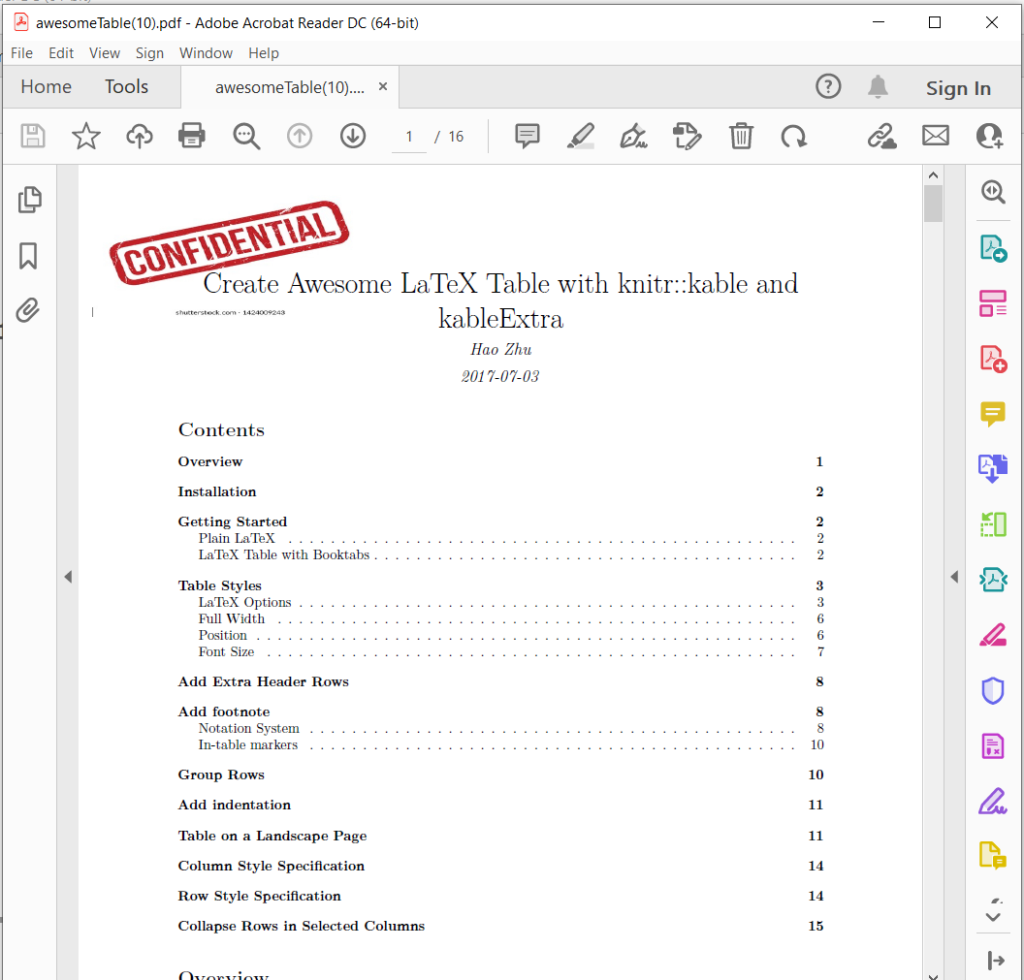
Gambar 4: - Tanda air gambar dalam PDF.
File sampel yang digunakan dalam contoh di atas dapat diunduh dari awesomeTable.pdf, Text-Watermark.pdf, dan Image-Watermark.pdf.
Kesimpulan
Kesimpulannya, menambahkan tanda air ke file PDF adalah cara cepat dan efektif untuk melindungi konten Anda dan memastikan bahwa konten tersebut dikreditkan dengan benar. Apakah Anda lebih suka menggunakan alat online atau skrip Python, ada banyak opsi yang tersedia untuk membantu Anda menandai PDF dengan mudah. Dengan mengikuti langkah-langkah yang diuraikan dalam postingan blog ini, Anda dapat dengan mudah menambahkan watermark ke file PDF dan mengamankan informasi berharga Anda. Jadi mengapa menunggu? Mulailah memberi tanda air pada file PDF Anda hari ini dan berikan diri Anda ketenangan pikiran karena mengetahui bahwa pekerjaan Anda dilindungi.
Anda juga mendapatkan leverage untuk mengunduh kode sumber Cloud SDK dari GitHub. Selain itu, jika Anda memiliki pertanyaan terkait atau mengalami masalah saat menggunakan API, jangan ragu untuk menghubungi kami melalui forum dukungan produk gratis.
Artikel Terkait
Kami merekomendasikan untuk mengunjungi artikel berikut untuk mempelajari tentang: